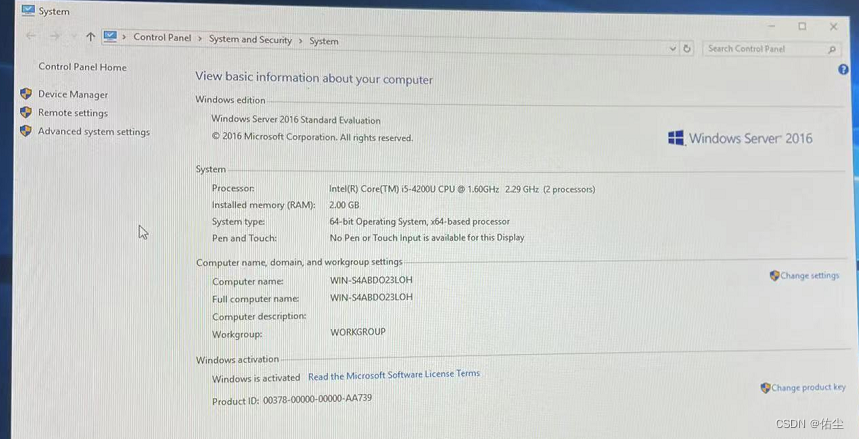- 1mysql导入导出csv文件_MySql导入/导出csv文件
- 2Linux 命令篇 之 Shell的环境变量_linux shell 使用环境变量
- 3conda 创建复制原环境/不联网/指定版本的虚拟环境_conda创建虚拟环境需要联网吗
- 4Android程序入口以及项目文件夹的含义和使用总结—入门_安卓项目的入口文件
- 5tensorflow-gpu无法安装的问题
- 6html5访问usb口,11.3 USB 转串口通信
- 7阿里云服务器ECS开放8080端口_白日梦想家 阿里云
- 8基于Spring Cloud集成Nacos应用微服务注册与配置_spring.config.shared-configs
- 9Leetcode3019. 按键变更的次数
- 102021年8个顶级Node.js框架推荐,Web开发必备干货!_node 框架
银河麒麟V10下载安装使用体验(下)之安装VMware_银河麒麟安装vmware
赞
踩
1.背景
应甲方要求,进入机房的服务器必须是国产操作系统,因此需要将手上的浪潮服务器安装成中标麒麟或银河麒麟系统。这就有了上文中在测试机上先体验银河麒麟系统安装的过程。由于项目中的一部分软件是在windows server2016上部署测试的,将这部分软件重新部署到可允许的低级Windows server 版本或麒麟系统中,存在软件不兼容或时间太久的问题。因此,先安装麒麟系统,然后在麒麟系统里安装VMware 虚拟机,并通过创建Windows server2016虚拟机来保证项目软件依旧在原平台运行,只不过在虚拟机中运行Windows server2016可能性能比物理机差一些,不过浪潮服务器硬件资源很足,牺牲一部分硬件资源来解决这个问题目前来看是个最优解。
2.下载VMware 安装包
我下载的版本是:VMWare Workstation for Linux 16.2.3 (64-bit),附上下载链接:Download VMWare Workstation for Linux 16.2.3 (64-bit) Free (softoogle.com),文件大小522MB,下载后的文件后缀为.bundle。这个软件是收费软件,安装后需要激活码才能正常使用,否则可以试用30天。
3.在麒麟系统中安装虚拟机软件
ok,下载完成后,我们将安装包拷贝到麒麟系统测试机中,进行安装。这里有个说明,如果是安装上文安装的同样的麒麟系统版本,那么本次安装的虚拟机软件可以正常启动。如果是其他Linux版本,则不保证能正常运行。目前已知在Ubuntu16.04 版本中,虚拟机软件完成后,运行需要安装kernel-headers,另外可能还需要安装build-essential等。先贴上一张安装成功后的软件信息展示图:

OK,具体安装步骤如下:
1.打开终端,将U盘中的安装包拷贝到测试机中。
2.切换为root用户,然后运行安装包,否则会报错。这个安装文件是一个shell脚本,里面包含了所有可执行文件的二进制数据,安装过程无非就是检查运行环境,和将二进制数据保存至安装目录等操作,具体可以打开这个脚本看看。
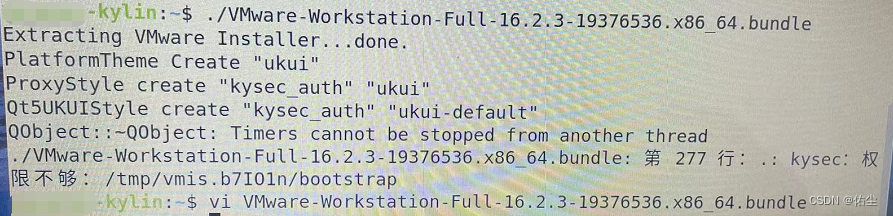
3.安装过程中需要人在,因为会有权限使能弹窗,弹窗等待时间为30s,如果在30s内没有用户的干预,安装可能失败。反正一路允许就对了。
安装完成后就是我前面截图展现的样子,在终端命令行运行命令:vmware,然后点击Help选项查看软件版本号。
4.在虚拟机中安装Windows server 2016 180天免费评估版
由于我的测试机屏幕分辨率只要1366*768,因此VMware的一部分显示不全,所以有必要提前检查好显示的分辨率,否则在安装过程中看不到下一步这个按钮。
点击创建虚拟机按钮,这里选Typical模式安装,点击下一步。
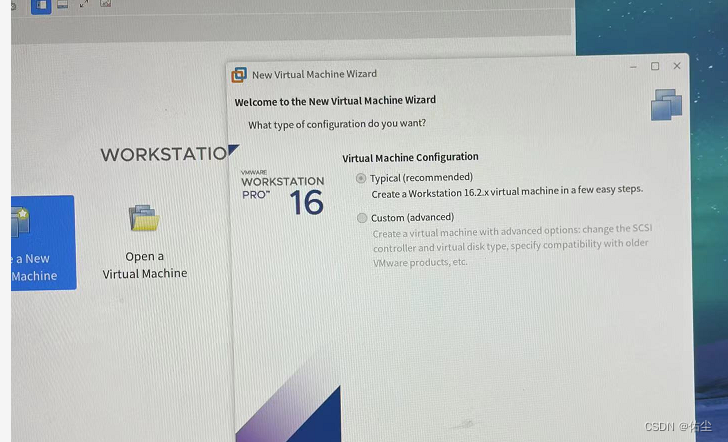 这里选择稍后安装虚拟机,进入下一步。
这里选择稍后安装虚拟机,进入下一步。

这里选好要安装的操作系统和版本,进入下一步
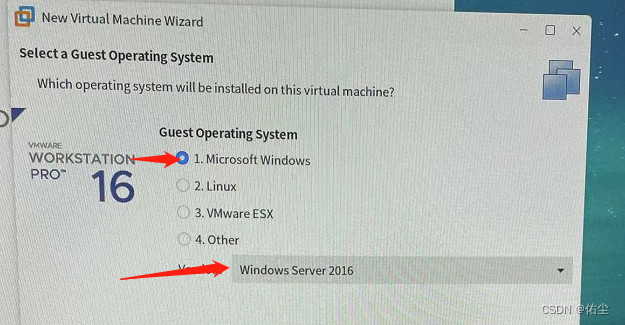
这里指定好存放虚拟机的目录,进入下一步

这里给虚拟机分配磁盘大小,看个人需求,一般分配60GB,进入下一步
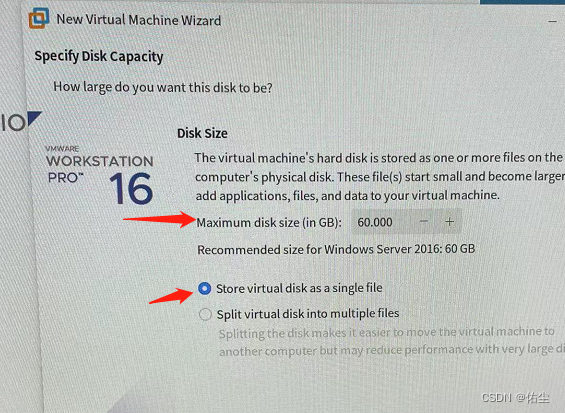
这里点击自定义硬件
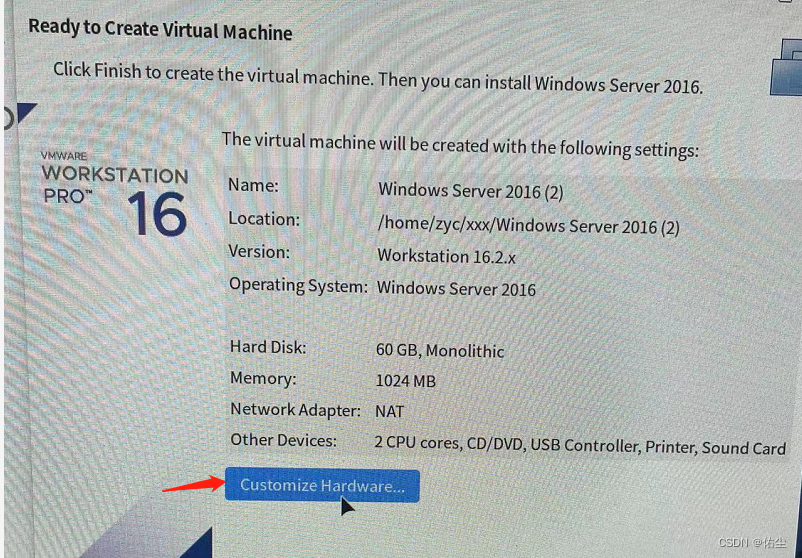
这里指定要安装的镜像目录
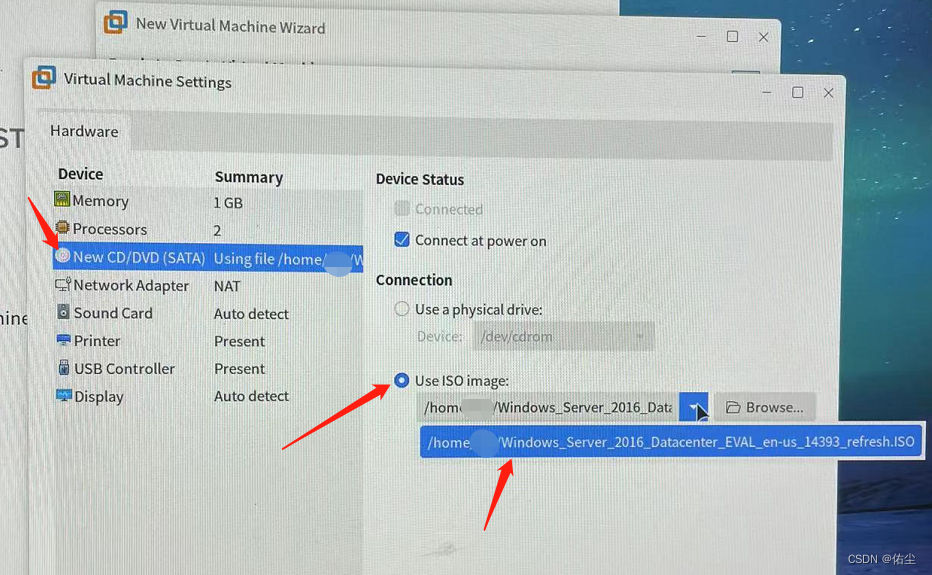
点击启动安装,安心等待系统安装完成。
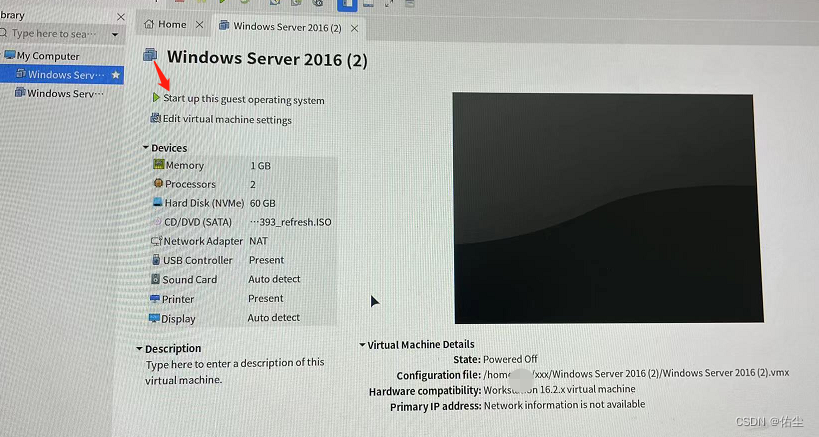
查看Windows server2016的版本,到这里就算成功安装运行了Vmware 16 for linux,恭喜你,全文完。